Εάν χρειάζεστε έναν γρήγορο και εύκολο τρόπο για να εκτυπώσετε φωτογραφίες στο Mac σας, μην ψάξετε πέρα από την εφαρμογή Φωτογραφίες, η οποία συνοδεύεται από macOS. Σας επιτρέπει να εκτυπώνετε μεμονωμένες ή πολλές φωτογραφίες σε προσαρμοσμένα μεγέθη χαρτιού. Δείτε πώς να το κάνετε.
Τι θα χρειαστείτε
Για να παραμείνουμε απλός αυτός ο οδηγός, θα υποθέσουμε ότι διαθέτετε Mac με Mac OS X 10.10.3 ή νεότερη έκδοση (η πρώτη έκδοση που περιλαμβάνει την εφαρμογή Φωτογραφίες) και έναν εκτυπωτή φωτογραφιών που λειτουργεί, τον οποίο έχετε ήδη ρυθμίσει να λειτουργεί με το Μακ.
Τα αρχεία εικόνας που θέλετε να εκτυπώσετε πρέπει ήδη να αντιγραφούν ή να εισαχθούν στο Mac σας.
Πώς να εκτυπώσετε φωτογραφίες στην εφαρμογή Mac Photos
Αρχικά, ανοίξτε την εφαρμογή “Φωτογραφίες”. Το εικονίδιό του μοιάζει με ένα λουλούδι με οκτώ διαφορετικά χρωματιστά πέταλα. Μπορείτε να το βρείτε στον φάκελο “Εφαρμογές”.
Εάν οι φωτογραφίες που θέλετε να εκτυπώσετε δεν βρίσκονται ήδη στην εφαρμογή Φωτογραφίες, θα πρέπει να τις εισαγάγετε. Μπορείτε να χρησιμοποιήσετε την επιλογή Αρχείο > Εισαγωγή στη γραμμή μενού για να τα εισαγάγετε. Μπορείτε απλώς να σύρετε τις φωτογραφίες που θέλετε να εισαγάγετε από ένα παράθυρο Finder (ή την επιφάνεια εργασίας) στο παράθυρο Φωτογραφίες, επίσης.
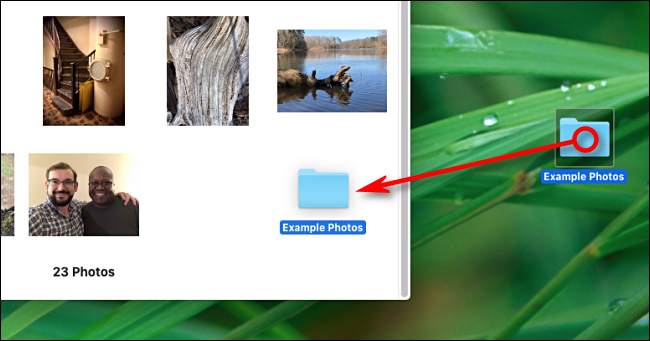
Μόλις εισαχθούν οι φωτογραφίες σας, θα τις δείτε ως ένα πλέγμα μικρογραφιών. Βρείτε τη φωτογραφία ή τις φωτογραφίες που θέλετε να εκτυπώσετε και επιλέξτε τις.
Για να επιλέξετε περισσότερες από μία φωτογραφίες, μπορείτε να κρατήσετε πατημένο το αριστερό κουμπί του ποντικιού/του ποντικιού και να σύρετε τον κέρσορα πάνω από μια ομάδα μικρογραφιών. Ή, εάν θέλετε να επιλέξετε μία κάθε φορά, κρατήστε πατημένο το πλήκτρο Command καθώς κάνετε κλικ σε μεμονωμένες φωτογραφίες. Κάθε επιλεγμένη φωτογραφία θα έχει ένα μπλε περίγραμμα γύρω της.

Αφού επιλεγούν όλες οι φωτογραφίες που θέλετε να εκτυπώσετε, κάντε κλικ στο Αρχείο > Εκτύπωση στη γραμμή μενού στο επάνω μέρος της οθόνης. Εναλλακτικά, μπορείτε να πατήσετε Command+P.
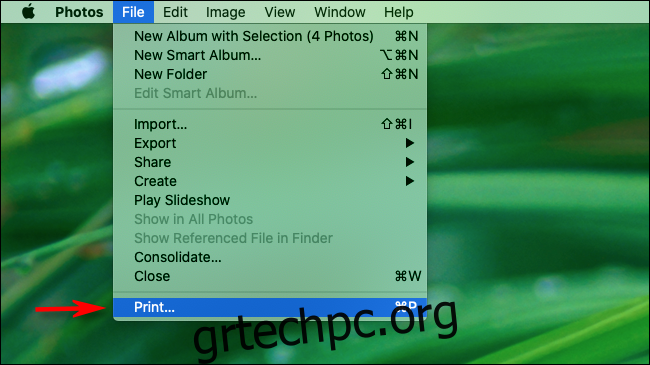
Θα εμφανιστεί ένα παράθυρο διαλόγου εκτύπωσης. Εδώ, μπορείτε να επιλέξετε τον εκτυπωτή που θέλετε να χρησιμοποιήσετε, το μέγεθος χαρτιού, τη διάταξη εκτύπωσης ή τις επιλογές μελανιού.
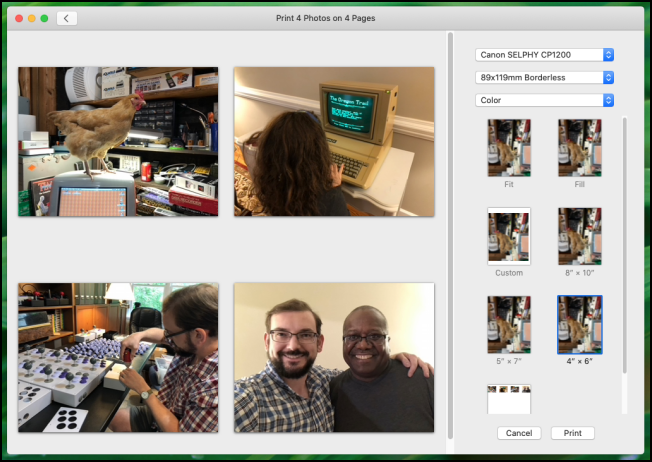
Εάν θέλετε να εκτυπώσετε πολλές εικόνες σε ένα μόνο φύλλο χαρτιού, κάντε κλικ στο μενού «Μέγεθος χαρτιού» (το δεύτερο αναπτυσσόμενο μενού από την κορυφή) και επιλέξτε «Άλλο».
Με επιλεγμένο το “Άλλο”, θα δείτε πολλές επιλογές διάταξης, συμπεριλαμβανομένης της τοποθέτησης δύο φωτογραφιών 4″x6″ σε ένα φύλλο χαρτιού μεγέθους letter και μιας διάταξης “Φύλλο επαφής” που μπορεί να εκτυπώσει μικρές πολλές μικρογραφίες ταυτόχρονα.
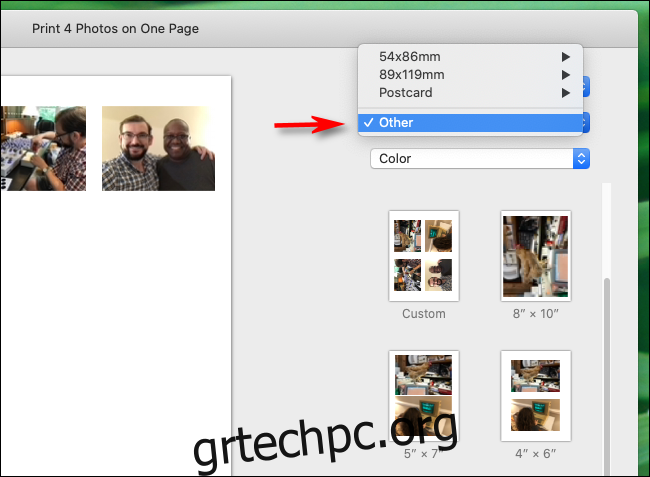
Εάν εκτυπώνετε μόνο μία φωτογραφία, επιλέξτε το μέγεθος χαρτιού που θέλετε. Όταν είστε έτοιμοι να εκτυπώσετε, κάντε κλικ στο κουμπί “Εκτύπωση” στην κάτω γωνία του παραθύρου.
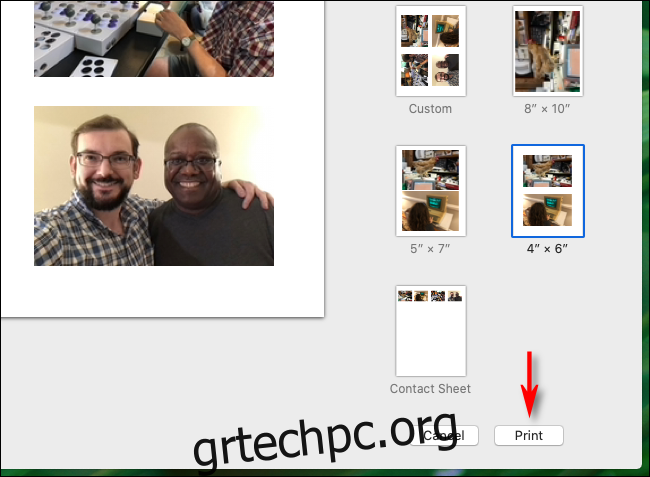
Η εργασία θα σταλεί στον εκτυπωτή σας και, αν όλα πάνε καλά, θα πρέπει να έχετε στα χέρια σας ένα έντυπο αντίγραφο των εικόνων σας πολύ σύντομα.
Εάν αντιμετωπίζετε προβλήματα με την ποιότητα των εκτυπωμένων φωτογραφιών σας, διαβάστε τους λόγους για τους οποίους οι εκτυπώσεις συχνά φαίνονται διαφορετικές στο χαρτί από ό,τι στην οθόνη. Εναλλακτικά, μπορείτε να σκεφτείτε να στείλετε τις φωτογραφίες σας σε μια επαγγελματική υπηρεσία φωτογραφιών. Συχνά είναι γρήγορα και φθηνά.
Είτε έτσι είτε αλλιώς, οι φωτογραφίες είναι ένας πολύ καλός τρόπος για να ανακαλέσετε παλιές αναμνήσεις. Καλα να περνας!

